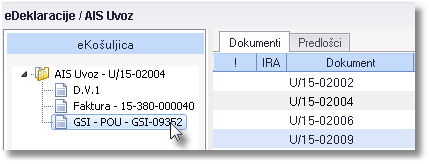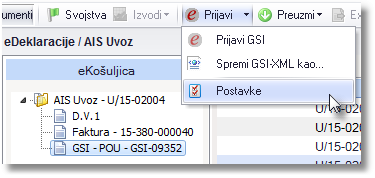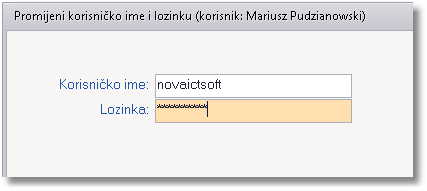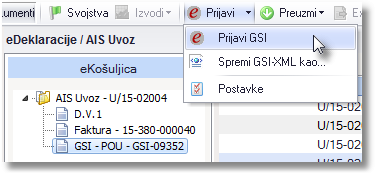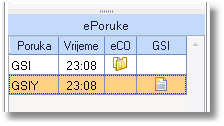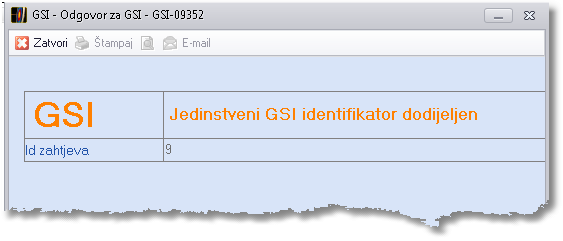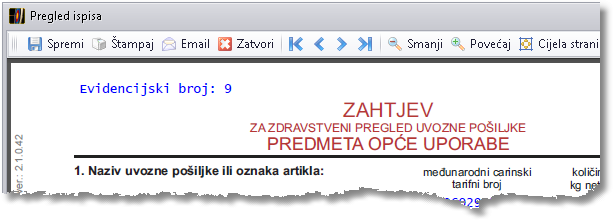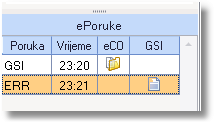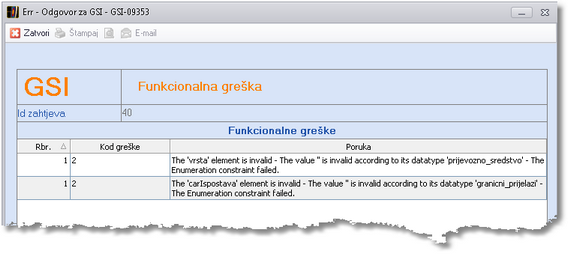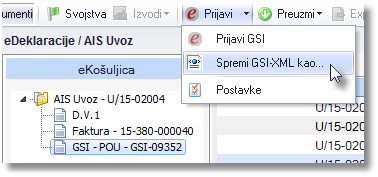GSI - Zahtjev za zdravstveni pregled
Obrazac Zahtjev za zdravstveni pregled uvozne pošiljke (u daljnjem tekstu Zahtjev) koji se podnosi Službi granične sanitarne inspekcije je poseban po tome što je on trenutno jedini prateći dokument koji se može podnijeti elektroničkim putem.
U ovom poglavlju je objašnjeno sve o podnošenju Zahtjeva.

Korisnički račun za elektroničko podnošenje Zahtjeva
Da biste mogli podnijeti Zahtjev putem interneta potreban Vam je korisnički račun.
Korisnički račun će Vam, na Vaš zahtjev, napraviti GSI služba.
Korisničko ime i lozinka koje dobijete su jedinstveni za cijelu tvrtku.
Prozor za unos korisničkog imena i lozinke. |
Podnošenje Zahtjeva
Prilikom prijavljivanja u GSI sustav, automatski će se pokrenuti Provjera Zahtjeva. Ako nisu popunjena sva obavezna polja ili su u neka polja uneseni nedozvoljeni znakovi, eCO će Vas o tome obavijestiti i dati Vam mogućnost odustajanja od prijavljivanja. Ako je Provjera dojavila nepravilnosti, a Vi ste sigurni da je Zahtjev ispravno popunjen, nastavite s prijavljivanjem unatoč dojavi. Zahtjev uspješno poslan i zaprimljen (GSIY)Ako je Zahtjev uspješno prijavljen i zaprimljen, GSI sustav će Vam odgovoriti porukom u kojoj se nalazi Jedinstveni GSI identifikator. Poruku Jedinstveni GSI identifikator dodijeljen možete identificirati unutar ePoruke po nazivu GSIY.
Poruka - GSI identifikator dodijeljen. Nakon što ste podnijeli Zahtjev, potrebno ga je ispisati i odnijeti službeniku GSI.
Izrezak ispisa GSI Zahtjeva. Funkcionalne greške (ERR)U slučaju da u poslanom Zahtjevu nisu popunjena sva obavezna polja, da su korišteni nedozvoljeni znakovi ili su upisane nepostojeće šifre, GSI sustav će Vam poslati poruku Funkcionalna greška Poruku Funkcionalna greška možete identificirati u ePoruke po nazivu ERR.
Poruka - Funkcionalna greška. Ako dobijete poruku o funkcionanoj grešci, ispravite Zahtjev i ponovo ga podnesite. Sistemska greška
Sistemska greška označava da nije moguće pristupiti GSI sustavu. Ako dobivate poruku o sistemskoj grešci, provjerite jeste li unijeli ispravno korisničko ime i lozinku. Ako ste sigurni da ste unijeli ispravno korisničko ime i lozinku, a greška se i dalje javlja kod podnošenja, provjerite sa Sužbom GSI jesu li odrađene sve potrebne formalnosti za mogućnost prijave u GSI sustav. |
Ako ne želite podnijeti Zahtjev putem interneta, možete ga spremiti kao XML datoteku i predati na USB sticku.
|